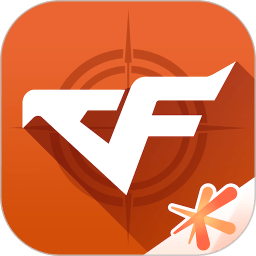steam修改手柄键位教程原神 steam中的原神怎么修改手柄键位
原神这款游戏为玩家们打造了能够在手机上进行游玩的移动版,还给喜欢在电脑上进行玩游戏的玩家群体们设计制作了可以在电脑上完美运行的电脑端,其中电脑端玩家们可以使用官方启动器进行启动也可以添加到steam平台中进行启动游玩,游戏支持键盘鼠标以及游戏手柄来进行操控游玩,有很多玩家想要知道steam中的原神怎么修改手柄键位?今天小编就来为大家讲解steam修改手柄键位教程原神!
原神中手柄键位更改的方式是点击右上角steam的大屏模式,打开后我们找到原神。单击,点击管理快捷方式,点击控制器配置,鼠标单击下面那个位置,选择你要更改的键位,之后在新弹出的界面选择相应的位置就可以了。
首先我们把手柄用蓝牙或者有线的方式连接到我们的pc,之后我们先打开steam的设置
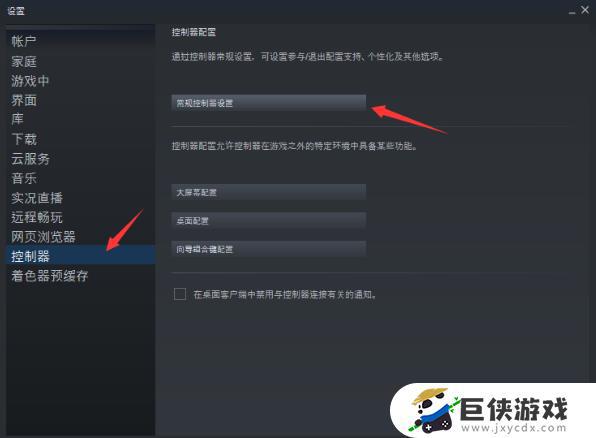
然后打开下图的对勾,有需要的可以进行控制器校准
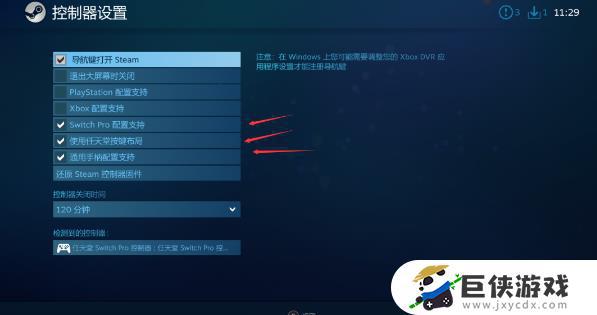
之后我们打开原神并登录游戏
我们回到桌面(原神不用退出),打开任务管理器,右键打开文件夹所在位置
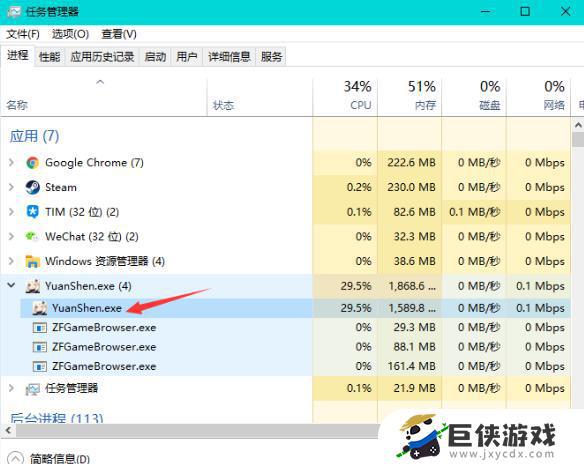
降地址栏的位置进行复制
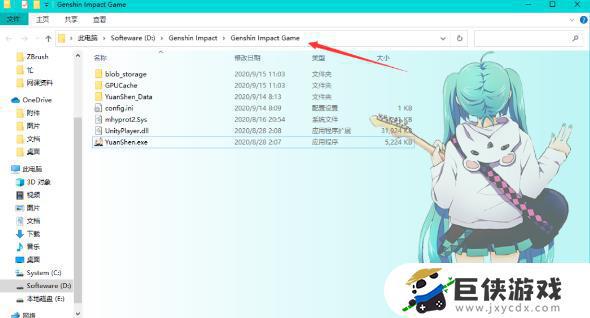
之后我们打开steam,点击右下角添加游戏,选择添加非steam游戏
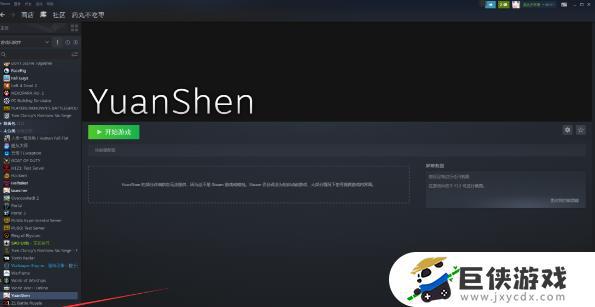
点击浏览,然后将刚才复制的地址粘贴到地址栏,看到原神图标,点击添加
之后我们就能在steam游戏库里找到原神了,xbox one手柄的用户下次直接在steam里启动原神应该就可以了,别忘了在游戏设置里改成手柄控制。
pro手柄的设置
由于原神的手柄设置默认是xbox的按键布局,所以。只能通过以下方法调整A B键的键位了
我们点击右上角steam的大屏模式
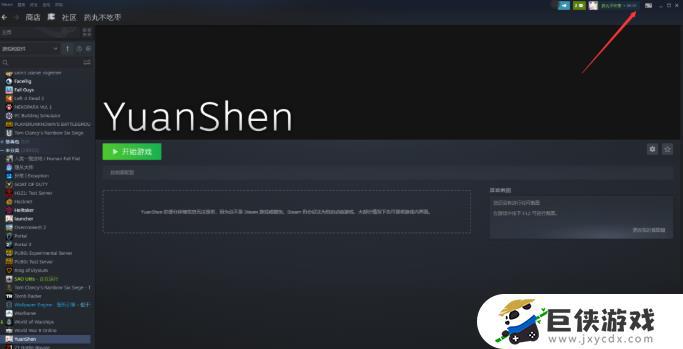
打开后我们找到原神。单击(这个时候可以用手柄控制了)
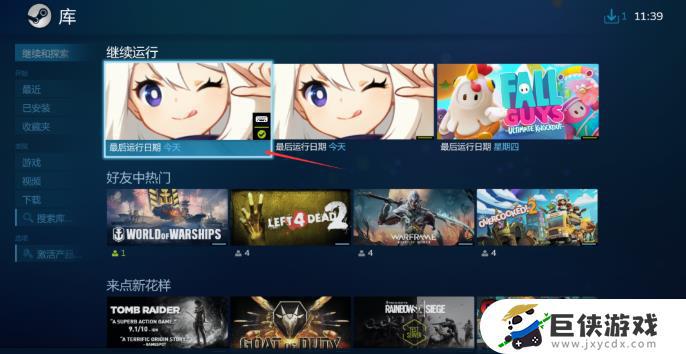
点击管理快捷方式
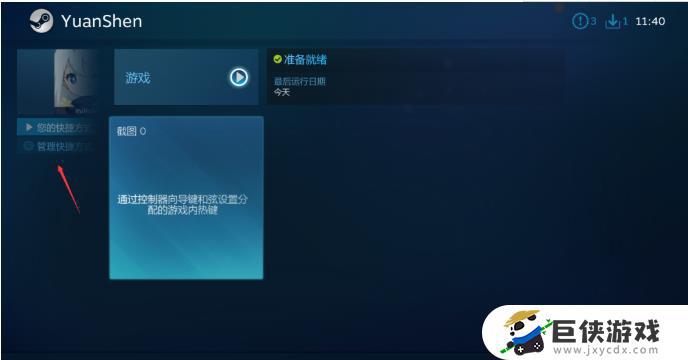
点击控制器配置
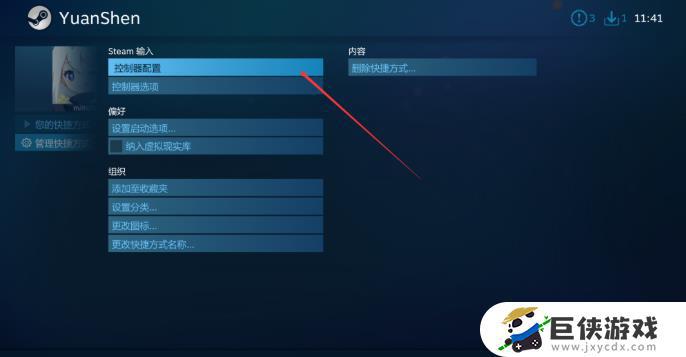
鼠标单击下面那个位置
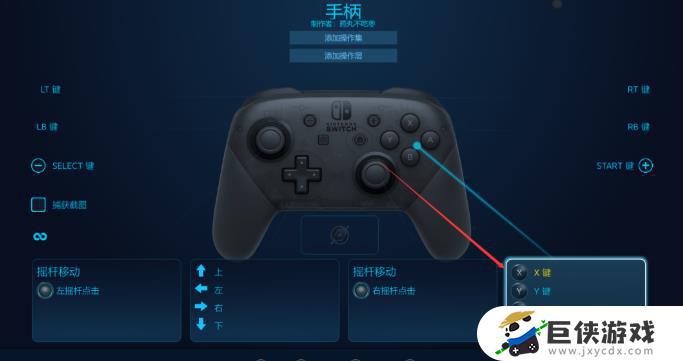
选择你要更改的键位
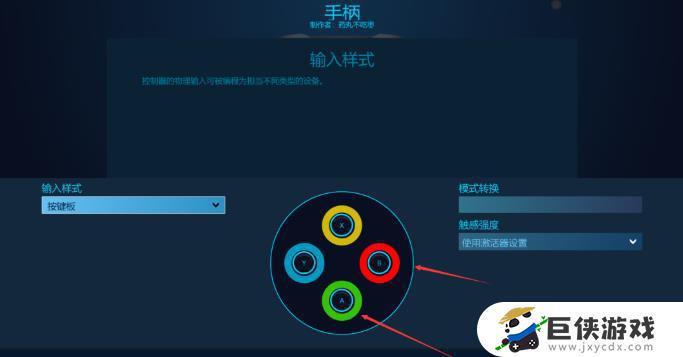
之后在新弹出的界面选择相应的位置就可以了

总结,看完小编整理的这篇steam修改手柄键位教程原神的内容,希望玩家可以顺利的理解到游戏技巧快速上手畅玩游戏,如果还有其它游戏问题可以关注巨侠游戏内容更新。
相关阅读
- fifa2022如何更改手柄按键 fifa2022怎样更改手柄按键
- 原神键位设置怎么改 原神键位设置如何改
- steam如何连接手柄 steam连接手柄教程
- steam怎么设置pc键盘键位 steam设置pc键盘键位操作方法
- 原神手机端按键设置怎么改 原神手机端按键设置如何改
- 手机原神按键设置怎么改 手机原神按键设置如何改
- ps5老头环手柄键位介绍 ps5老头环手柄键位详解
- 罗布乐思手游怎么改键位 罗布乐思手游如何改键位
- 绝区零倒带侦探解密攻略 绝区零倒带侦探任务怎么过
- 龙之信条2鸣潮洞穴宝箱具体位置 龙之信条2鸣潮洞穴宝箱在哪里
- 《像素战神》熊猫武士技能全解析 《像素战神》熊猫武士怎么玩
- 原神玛薇卡圣遗物搭配推荐 原神玛薇卡圣遗物如何搭配
热门文章
最新手机游戏
- 1
- 2
- 3
- 4
- 5
- 6
- 7
- 8
- 9
- 10